פרסומת
במעגלים המשתמשים במחשבי מקינטוש, Skitch היה שם משק בית כבר זמן מה שהוא כלי נהדר לצילום, עריכה ושיתוף של צילומי מסך.
באוגוסט Skitch נקנה על ידי Evernote 7 דרכים לעשות שימוש באברנוטה קרא עוד , ועכשיו אנו רואים את סקיץ 'באנדרואיד בפעם הראשונה.
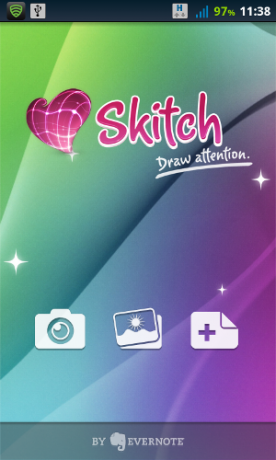
הלוגו של Evernote מוצג באופן בולט; הכפתור השמאלי מאפשר לך לצלם תמונה, אך אל דאגה - Skitch אינו יישום מצלמה אחר. הכפתור רק משיק את אחד מאפליקציות המצלמה הקיימות שלך.

לאחר שתצלם תמונה, תוכלו להתחיל לערוך אותה:

כפי שאתה יכול לראות, התמונה הוצגה בכיוון שגוי, ואין דרך אמיתית לסובב אותה בתוך סקיץ '(סמל החץ למעלה מיועד לביטול / ביצוע מחדש, לא לסיבוב התמונה). אתה יכול לגרום לתמונה להסתובב על ידי העברת הטלפון - ממשק Skitch אינו מסתובב במלואו. תמונה זו צולמה עם הטלפון במצב נוף:
![הוסף הערות ועוד לתמונות שלך באמצעות Skitch [Android] image5](/f/0967df22c393a387c3ca82f2ac1013ac.png)
כעת נראה כמה מכלי העריכה. באופן כללי הממשק פשוט מדהים - אחת הנקודות הטובות ביותר בחוויית סקיץ ', באמת. בואו לבחור צבע להערות שלנו:
![הוסף הערות ועוד לתמונות שלך באמצעות Skitch [Android] image6](/f/237b1b12776ade7173020474978eaccb.png)
אתה יכול בקלות מאוד לשנות את הצבע, כמו גם את עובי הקו. כל העניין מרגיש פשוט ומזמין. כעת נוסיף חץ שמצביע על Manual of Style של שיקגו:

אינך יכול לערוך את אורך החץ לאחר שצייר אותו, אך אתה יכול לשנות את צבעו, רוחב הקו ומיקומו. פשוט בחר בכלי "אצבע" והקש על החץ:
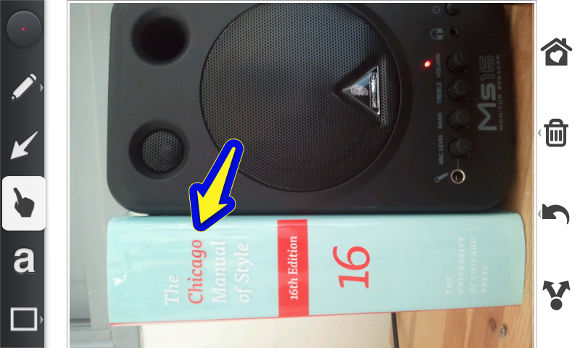
כאן תוכלו לראות שעשיתי את החץ בצבע צהוב והודפתי אותו מעט. בשלב הבא, נראה את כלי הטקסט:

כדי לשנות את גודל הטקסט, עליכם לבחור אותו ואז לצבוט פנימה (לא בהכרח בתוך הטקסט). אותה שיטה עובדת גם לכלי הדגשת הריבוע:

בהתחלה זה קצת טריקי, מכיוון שהממשק לא כולל רמזים שמראים כיצד לעשות זאת. נדרשו לי כמה דקות של ניסיון והתעסקויות עד שמעדתי את האפשרות הזו.
לאחר שתסיים לערוך, תוכל לשתף את היצירה המפוארת שלך בכל שיטת שיתוף שהמכשיר שלך תומך בה - ולא רק ב- Evernote:
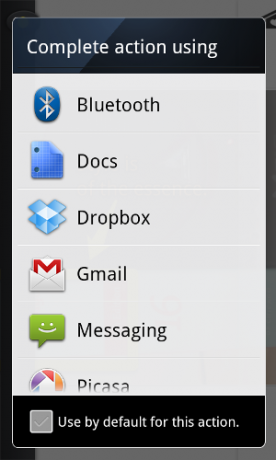
לאמיתו של דבר, סקיץ 'כלל אינו קשור לאברנוטה. אין לי Evernote מותקן במכשיר שלי, וסקיץ 'עדיין עבד בסדר גמור. זה ממש נגיעה נחמדה של אברנוטה, באמת.
כעת נוכל לחזור למסך הבית של האפליקציה (שם בסופו של דבר לאחר שתסיים לערוך) ולהסביר את שני הכפתורים הנותרים:
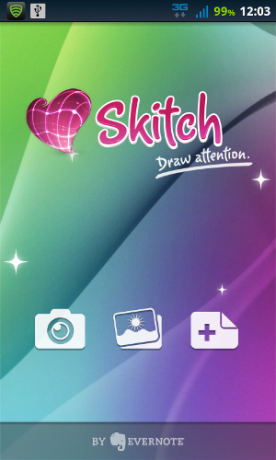
הכפתור האמצעי מאפשר לך לבחור כל תמונה קיימת מהגלריה שלך, בעוד שהתמונה הימנית משמשת להוספת ציור ריק ופשוט להשתמש ב- Skitch כשטח שריטה.
חסרון אחד הוא שמכיוון שהם כל כך מתכוונים שתשתף את התמונה שלך, אין דרך קלה פשוט לשמור את התמונה בגלריה המקומית. לאחר שסיימתי לערוך, פתחתי את אפליקציית הגלריה והתמונה שלי לא נמצאה בשום מקום. אם אתה רק רוצה לשתף ביאור מהיר, זה לא דאגה מרכזית.
מחשבות אחרונות
Skitch הוא שם גדול בעולם לכידת המסך של מק, ואני יכול לראות מדוע. גרסת האנדרואיד לא עושה הרבה, אבל יש בה לא מעט סטייל. אם אי פעם תמצא את עצמך במצב שאתה צריך לרשום כמה הוראות מהירות על מפה, או להוסיף תגובה חזותית לתמונה, Skitch הוא אפשרות מקסימה וחינמית.
